Thủ Thuật
Cách hiển thị đối số của hàm trong Excel
Các bạn thường xuyên sử dụng hàm trong Excel để tính toán nhưng có nhiều hàm ít sử dụng nên các bạn chưa nhớ được cái đối số trong hàm. Các bạn không cần lo lắng vì Excel hỗ trợ tính năng hiển thị đối số của hàm giúp các bạn có thể sử dụng hàm một cách dễ dàng.
Bài viết dưới đây hướng dẫn các bạn cách hiển thị đối số của hàm trong Excel.
Cách 1: Chọn cell bất kỳ trong Excel các bạn nhập cú pháp =[tên hàm] và nhấn tổ hợp phím Ctrl + Shift + A, lúc này các đối số của hàm bạn nhập được hiển thị trong cell và trên thanh function.
Ví dụ: các bạn muốn hiển thị đối số của hàm SUM, các bạn chọn một ô Excel và nhập =SUM và nhấn tổ hợp phím Ctrl + Shift + A.
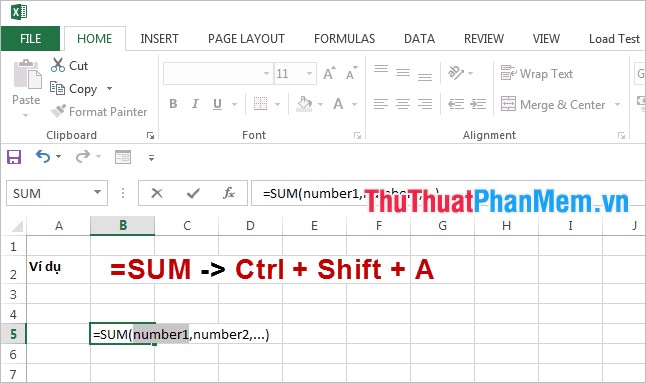
Cách 2: Nếu các bạn muốn đối số được hiển thị chi tiết hơn thì các bạn nhập cú pháp =[tên hàm] vào một cell bất kỳ và nhấn tổ hợp phím Ctrl + A.
Ví dụ: các bạn muốn hiển thị đối số chi tiết của hàm SUM các bạn chọn một ô và nhập =SUM sau đó nhấn tổ hợp phím Ctrl + A.
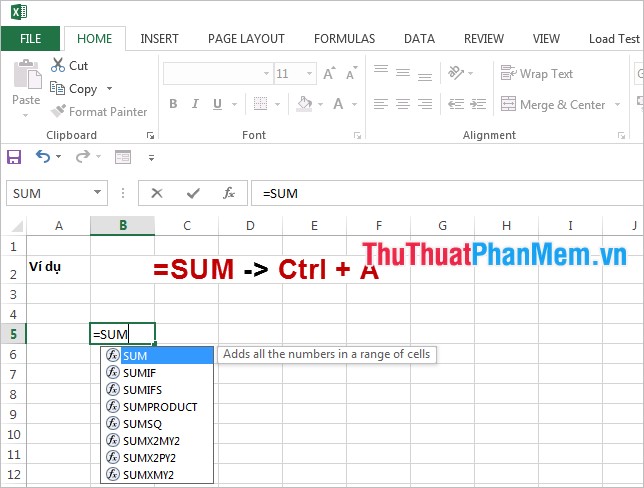
Hộp thoại Function Arguments xuất hiện, các bạn có thể nhập trực tiếp giá trị cho các đối số của hàm nếu cần thiết và nhấn OK.
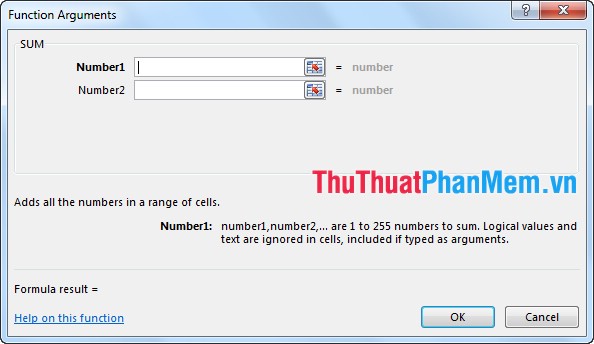
Bài viết đã hướng dẫn các bạn 2 cách hiển thị đối số của hàm trong Excel, nếu các bạn chưa nhớ được đối số của hàm nào các bạn có thể hiển thị đối số lên một cách nhanh chóng.
Chúc các bạn thành công!
Nguồn tham khảo từ Internet
Bài viết cùng chủ đề:
-
Cách viết căn bậc 2 trong Word
-
Cách đánh dấu tích trong Word
-
Cách thu hồi thư đã gửi, Recall mail trong Outlook
-
Cách đổi Inch sang cm trong Word 2016
-
Top 5 Phần mềm thiết kế nhà miễn phí tốt nhất hiện nay 2021
-
Cách chuyển Excel sang PDF, chuyển file Excel sang PDF nhanh chóng, giữ đúng định dạng
-
Cách cài chế độ truy bắt điểm trong CAD
-
Cách đánh số trang trong Word 2016
-
Những stt buông tay hay nhất
-
Cách chụp màn hình Zalo
-
Hướng dẫn cách đặt Tab trong Word
-
Cách chỉnh khoảng cách chuẩn giữa các chữ trong Word
-
Các cách tải nhạc về máy tính đơn giản, nhanh chóng
-
Xoay ngang 1 trang bất kỳ trong Word
-
Cách sửa lỗi chữ trong Word bị cách quãng, chữ bị cách xa trong Word
-
Cách thêm font chữ vào PowerPoint, cài font chữ đẹp cho PowerPoint
















